
Certains utilisateurs ont commencé à essayer le système d'exploitation Win10 dans leur utilisation réelle, sorti depuis un certain temps. Beaucoup de gens ne savent pas très bien l’utiliser, après tout, c’est un nouveau système. Prenons comme exemple la question du partitionnement du disque. Comment repartitionner le disque ? C'est ce que de nombreux utilisateurs veulent savoir. Pour cette raison, l'éditeur vous propose un tutoriel sur la réinstallation des partitions sous Win10.
1. Cliquez avec le bouton droit sur l'icône Démarrer et cliquez sur Gestion de l'ordinateur - Gestion des disques.
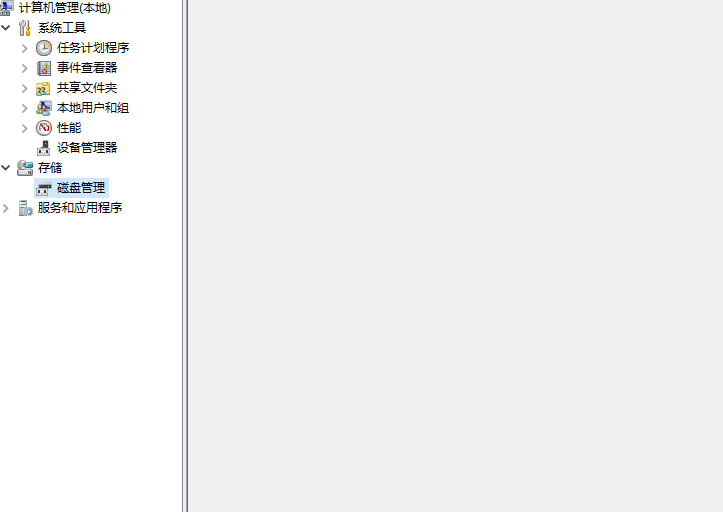
2. Cliquez avec le bouton droit sur le lecteur C et sélectionnez Compresser le volume.
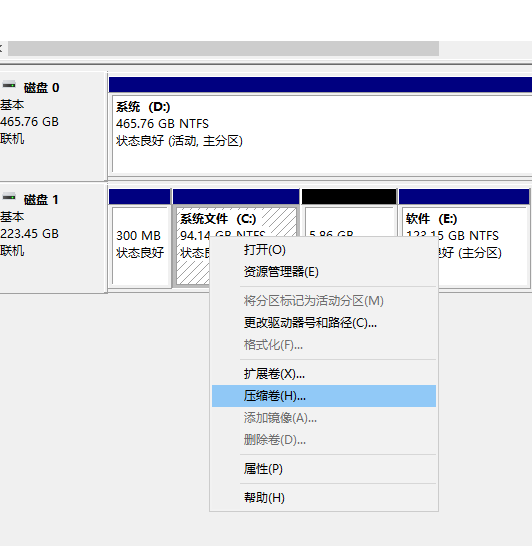
3. Entrez la taille de l'espace à allouer et cliquez sur Compresser.
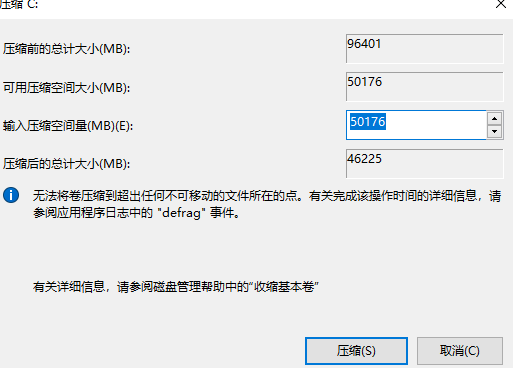
4. Après la compression, il y aura plus de partitions non allouées. Cliquez avec le bouton droit sur Non alloué et sélectionnez Nouveau volume simple.
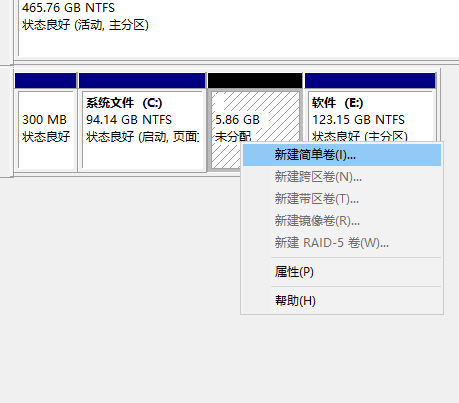
5. Ouvrez l'assistant de nouveau volume simple, définissez la taille et la lettre de lecteur de la nouvelle partition, cochez « Effectuer un formatage rapide » et complétez la partition à l'étape suivante.
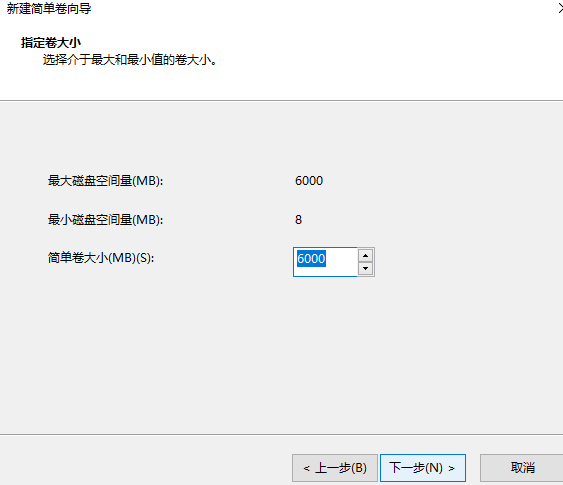
Voici les étapes à suivre pour le partitionnement du disque dur. J'espère que cela pourra vous aider.
Ce qui précède est le contenu détaillé de. pour plus d'informations, suivez d'autres articles connexes sur le site Web de PHP en chinois!
 Quel est le système Honor ?
Quel est le système Honor ?
 Comment résoudre le problème de l'impossibilité d'ouvrir la partition du disque dur
Comment résoudre le problème de l'impossibilité d'ouvrir la partition du disque dur
 Quel est le système Honor ?
Quel est le système Honor ?
 Comment télécharger le panneau de configuration nvidia
Comment télécharger le panneau de configuration nvidia
 Qu'est-ce qui vaut le plus la peine d'être appris, le langage C ou Python ?
Qu'est-ce qui vaut le plus la peine d'être appris, le langage C ou Python ?
 Oracle effacer les données du tableau
Oracle effacer les données du tableau
 jsonp résout les problèmes inter-domaines
jsonp résout les problèmes inter-domaines
 Comment taper l'inscription sur le cercle de la pièce ?
Comment taper l'inscription sur le cercle de la pièce ?